随着Windows 11系统的正式推送更新,市面上的新电脑基本都预装了最新版的Windows 11系统,但很多用户在购买电脑后,不知道Windows 11系统电脑首次开机,该如何进行系统配置。其实方法很简单,在本文中,小编给大家写好了超级详细的教程,建议有需要的小伙伴一定要看看。
注意:新机开机解包前,通常因电脑带有运输保护而无法直接开机,需要先连接原装电源适配器后再开机。
Windows 11新机解包详细教程
1.选择国家/地区
这是进行系统解包的第一步,在区域界面选择「中国」,并点击「是」。
2.键盘布局与输入法设置
在键盘布局与输入法界面,选择「微软拼音」,并点击「是」。
3.第二种键盘布局
在新弹出的界面点击「跳过」。
4.联网设置
此选项是电脑首次进行系统配置的关键步骤。Windows系统联网就会自动激活,已激活系统的产品是不支持7天无理由退货的,切记确认无误后再进行激活使用哦!
5.浏览许可协议
向下滑动浏览许可协议,完成后点击「接受」。
6.命名你的设备
此项为非必填选项,我们可以根据需求进行设置与选择。
7.登录微软账户
输入自己的微软帐号,并点击「下一步」(没有微软帐号的小伙伴可以创建一个哦)然后输入已发送邮箱内的代码(或使用密码登录),点击「登录」。
8.创建PIN码
点击「创建PIN」,输入两次相同密码后点击「确定」。
9.隐私设置
为设备选择隐私设置,完成后点击「下一页」-「接受」。
10.自定义体验
该页面选项我们可以选择不填写,直接点击「跳过」
11.配置完成
按照以上步骤配置完成后,稍等片刻就可以进入系统桌面啦!
如何恢复Windows11上丢失的数据?
Windows 11作为全新的系统,不少小伙伴在刚开始使用的时候,可能会不大习惯,常常会因为错误地操作导致重要数据丢失,但是也不用担心,小编早已为大家准备好了解决方法。
在丢失的数据未被覆盖的前提下,我们可以借助易我数据恢复软件尝试找回,该软件支持恢复电脑硬盘、U盘、移动硬盘、SD卡等多种设备因删除、格式化、分区变RAW、系统崩溃、部分病毒感染而丢失的数据,支持恢复的数据类型也很多,包括文档、图片、视频、音频等等。同时,易我数据恢复的界面简洁明了,操作简单,对于计算机小白来讲也非常容易上手。
步骤1. 扫描。
打开易我数据恢复软件(EaseUS Data Recovery Wizard)选择丢失数据的分区进行扫描。
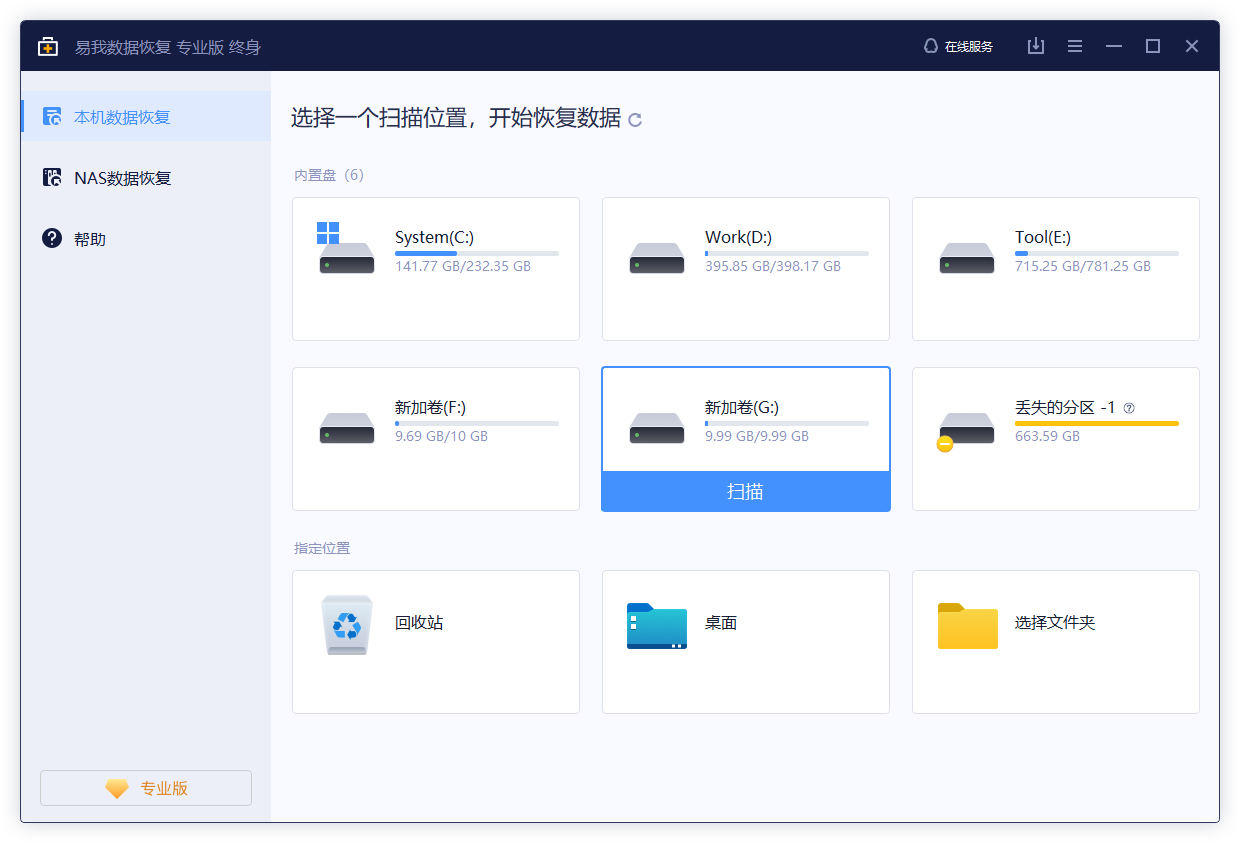
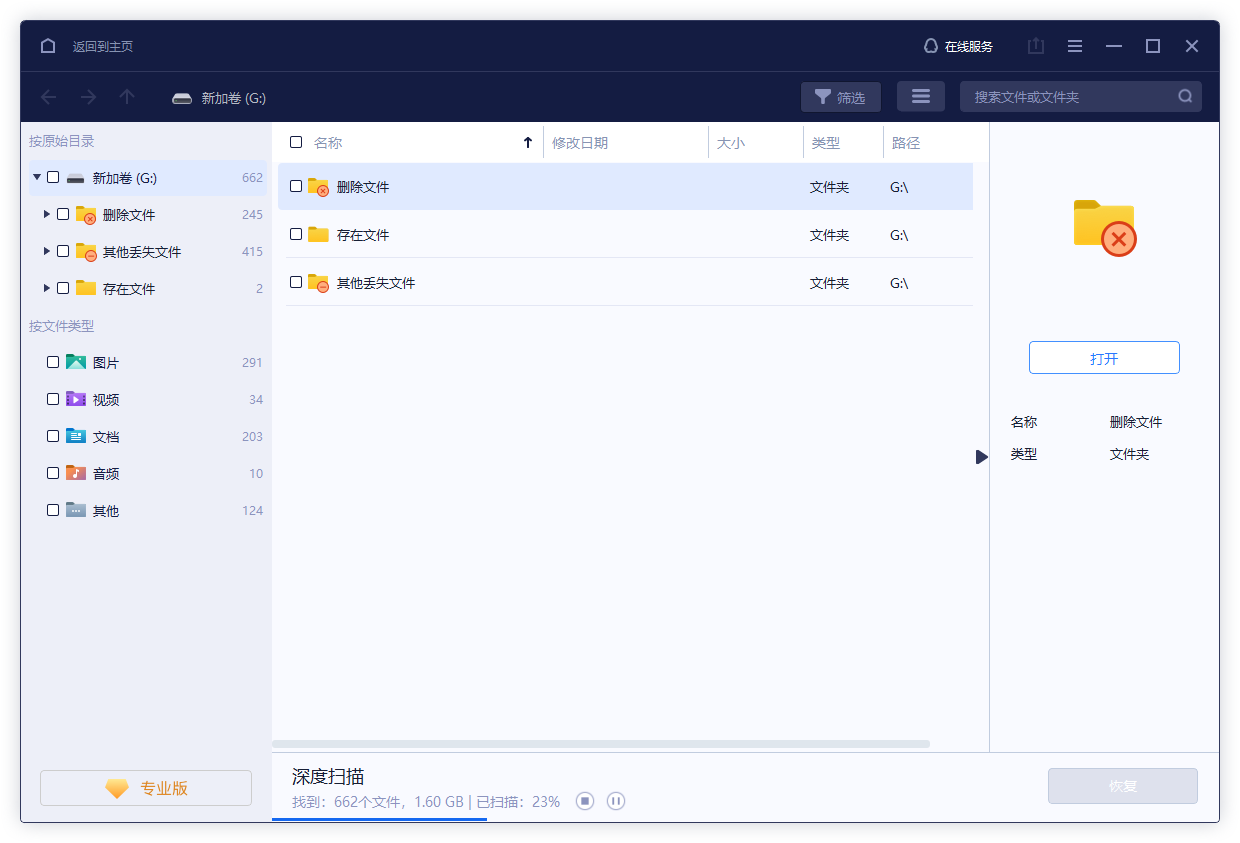
步骤2. 预览。
双击打开文件或右键文件选择“预览”,查看文件内容。(这一步骤对于判断文件是否能恢复十分重要)
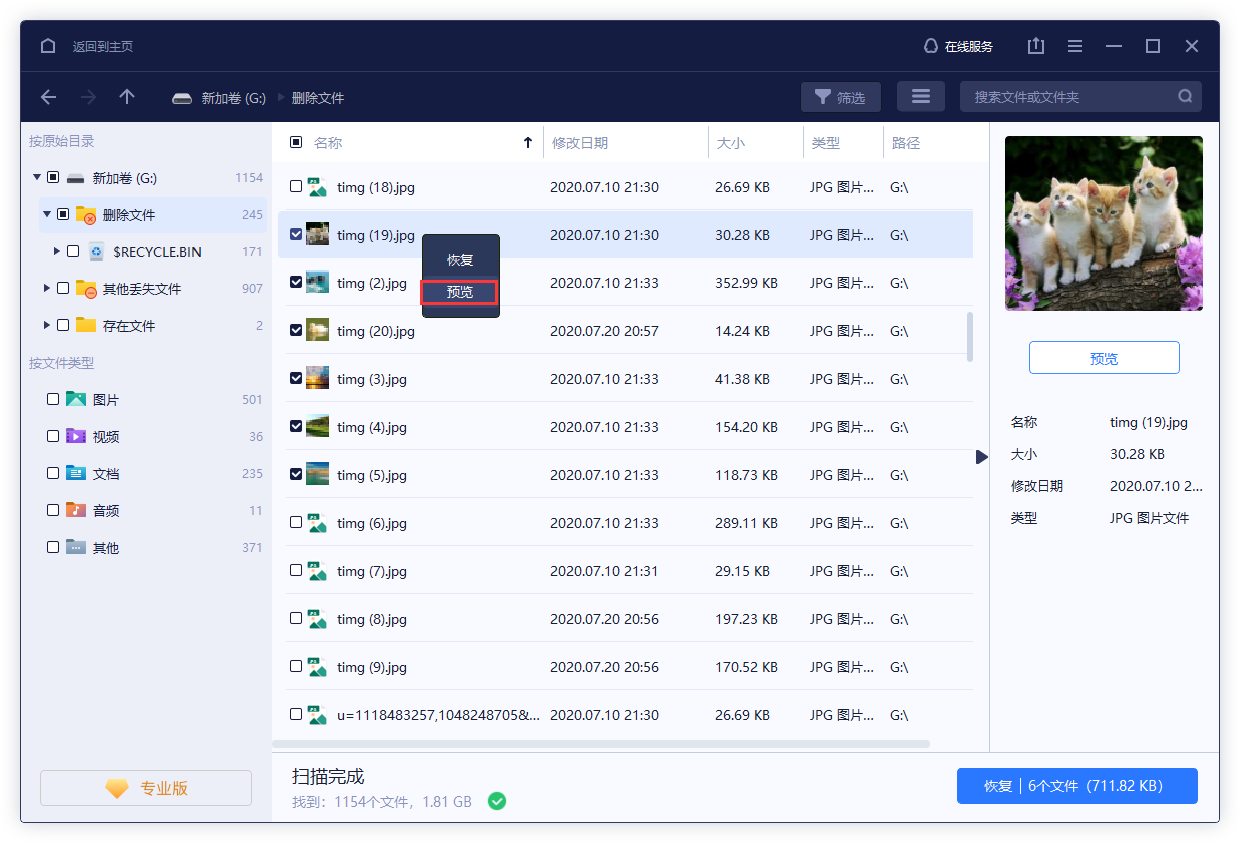
步骤3. 恢复。
预览查看没有问题,就可以勾选需要的文件进行恢复啦。
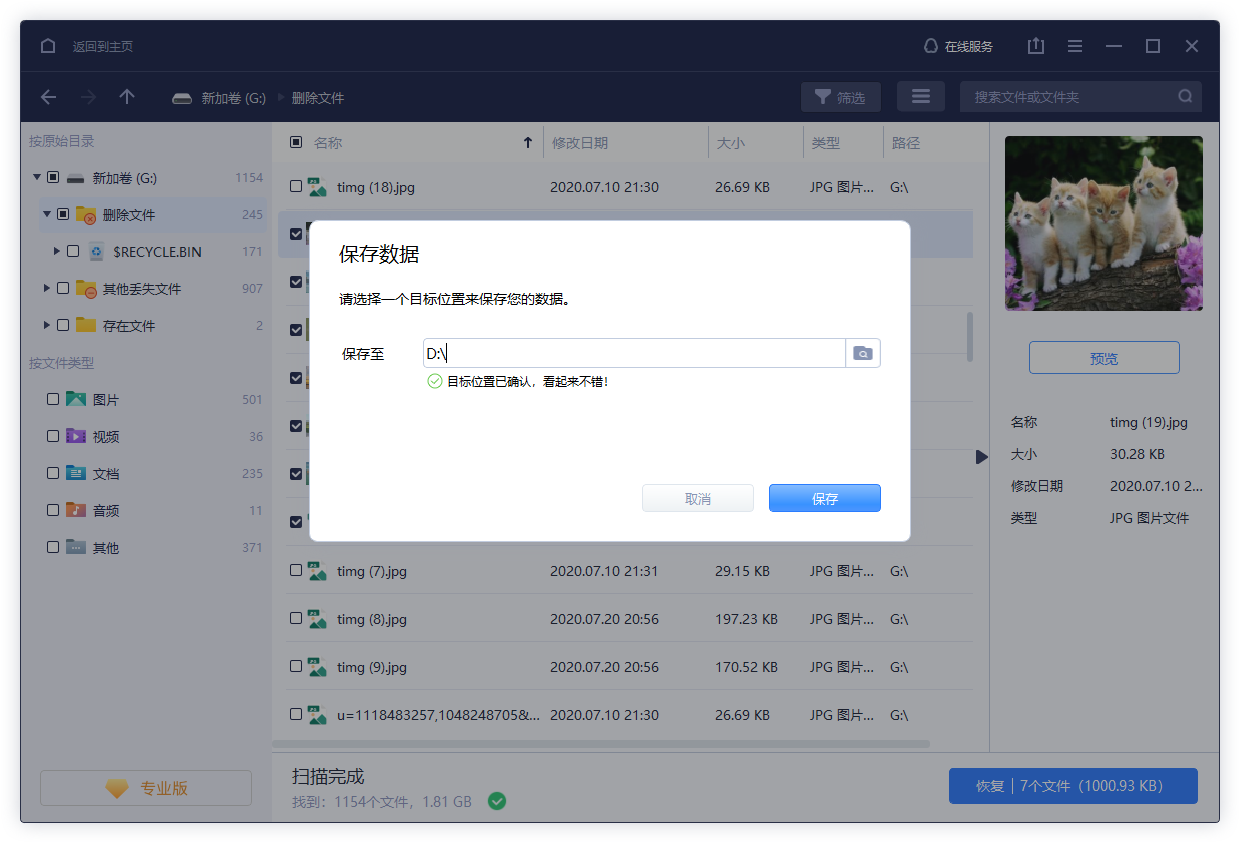
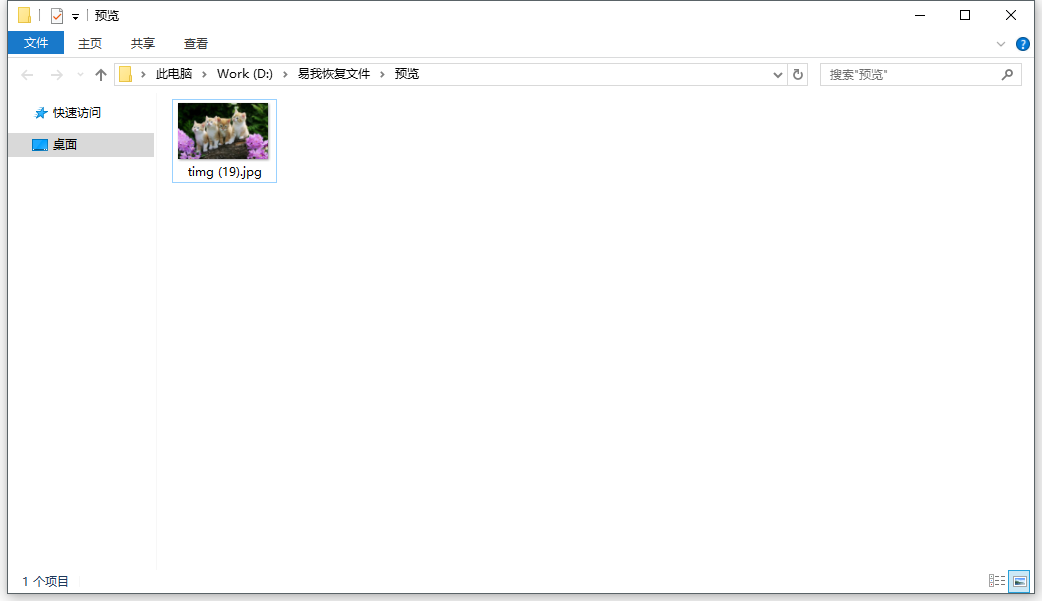
Windows 11的使用已经越来越成为一种趋势,建议大家收藏这篇文章,万一哪天突然就派上用场了呢!此外,如果在使用Windows 11的过程中,出现数据丢失的情况,如果不能够在回收站中找回,记得要使用易我数据恢复软件进行恢复哦。
分享到 - 微信
分享到 - QQ
手机QQ扫描二维码
点击右上角 ··· 按钮
分享到QQ好友或QQ空间



